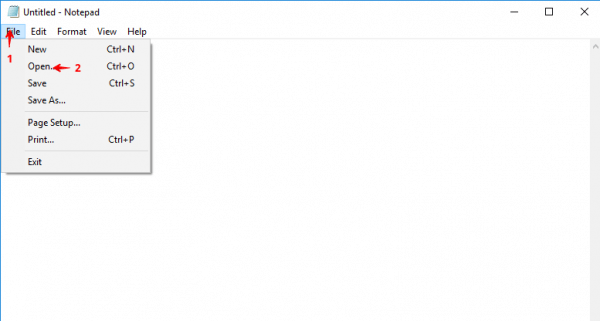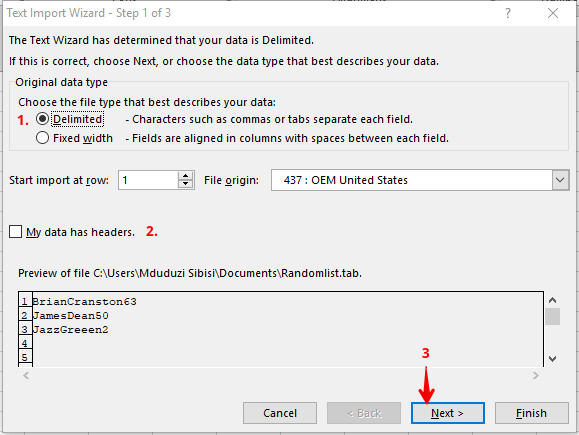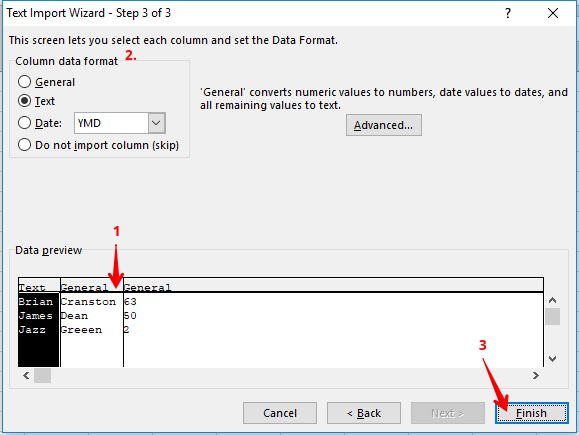Vad är en .tab-fil och hur man öppnar den Vad är en .tab-fil och hur man öppnar den
För att åtgärda olika PC-problem rekommenderar vi DriverFix: Denna programvara håller dina drivrutiner igång, vilket skyddar dig från vanliga datorfel och maskinvarufel. Kontrollera alla dina förare nu i tre enkla steg:
- Ladda ner DriverFix (verifierad nedladdningsfil).
- Klicka på Start Scan för att hitta alla problematiska drivrutiner.
- Klicka på Uppdatera drivrutiner för att få nya versioner och undvika systemfel.
- DriverFix har laddats ner av 502 095 läsare den här månaden.
Om du någonsin har arbetat med program som Typinator, Tableau eller (särskilt) MapInfo, kan du ha stött på en fil med filtillägget .tab. Eftersom det är ganska ovanligt att stöta på dessa filtyper kan användare vara tvivelaktiga över hur säkra de är.
Genom den här guiden lär du dig exakt vilka .tab-filer och hur du öppnar dem.
Vad är .tab-filer?
TAB-filer är i huvudsak tabbavgränsade text- eller datafiler. Det betyder att de innehåller flikavgränsade värden. För programvaruutvecklare och appförfattare kan de vara ett enkelt sätt att lagra input som tas emot från fronten utan att använda en databas. Flikområdena fungerar som kolumnavgränsare.
Det betyder att det är ett enkelt och snabbt sätt att skapa tabelldata. I själva verket kan du skapa din egen .tab-fil med hjälp av Notepad. När du har lagt till dina flikavgränsade figurer i Anteckningar sparar du filen med ett .tab-tillägg istället för en .txt.
En anledning till varför de kan vara opopulära eller sällsynta är att de blir lite svårare att underhålla och organisera när du arbetar med stora bitar av information. Icke desto mindre använder applikationer som MapInfo .tab-filer för att lagra GIS-data (graphical information system).
Nu är frågan om du stöter på en TAB-fil, hur öppnar du den?
Hur öppnar jag en .tab-fil?
1 Använda anteckningsblock
- Eftersom du kan skapa .tab-filer med Notepad, bör du också kunna öppna dem. Kör anteckningsblock – det enklaste sättet att göra detta för alla versioner av Windows är att öppna en kördialog (win + R ), skriva in “anteckningsblock” i dialogrutan Kör och klicka sedan på okej.
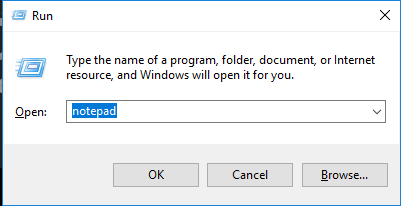
- När du har öppnat Anteckningar klickar du på menyalternativet Arkiv nära det övre vänstra hörnet och väljer sedan öppet.
![Vad är en .tab-fil och hur man öppnar den Vad är en .tab-fil och hur man öppnar den]()
- Se till att “Alla filer (.)” Har valts i rullgardinsmenyn för filtyp och använd sedan dialogrutan Öppna för att navigera till .tab-filen. När du väl har hittat den markerar du den och klickar sedan på knappen märkt “Öppna”.
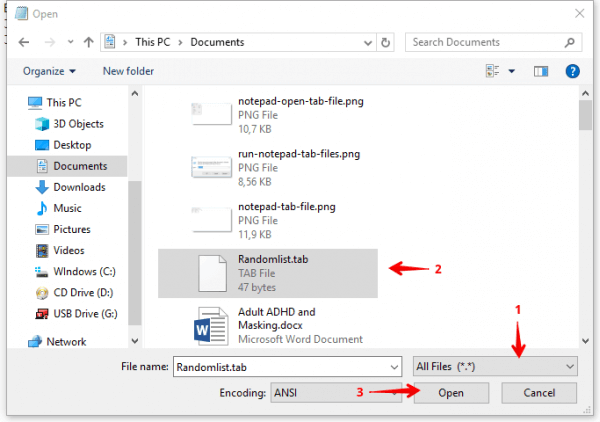
2 Använda Microsoft Excel
Som tidigare nämnts kan det vara lite knepigt att arbeta med .tab-filer med stora datamängder. Medan Notepad kan användas för mindre filer, behöver du något lite kraftfullare för större filer.
- Kör Microsoft Excel – vilken version av Excel som helst efter 2000 bör göra.
- Klicka på Arkiv (FIL), välj Öppna, klicka på Dator och sedan Bläddra- knappen (FIL> Öppna> Dator> Bläddra).
- Se till att alternativet Alla filer är valt från rullgardinsmenyn för filtyp, navigera sedan till där din .tab-fil är lagrad, välj den och klicka sedan på öppen. Detta kommer att visa guiden Textimport.
- På den första skärmen i guiden Textimport, se till att alternativknappen markerad ‘ Avgränsad ‘ är markerad. Om dina data har rubriker, se till att kryssrutan “Mina data har rubriker” är markerad. När du är säker på att alla inställningar på den här skärmen är korrekta klickar du på Nästa.
![Vad är en .tab-fil och hur man öppnar den Vad är en .tab-fil och hur man öppnar den]()
- På nästa skärm, se till att den enda avgränsaren som väljs från panelen ” Avgränsare ” är Tab och klicka sedan på nästa.
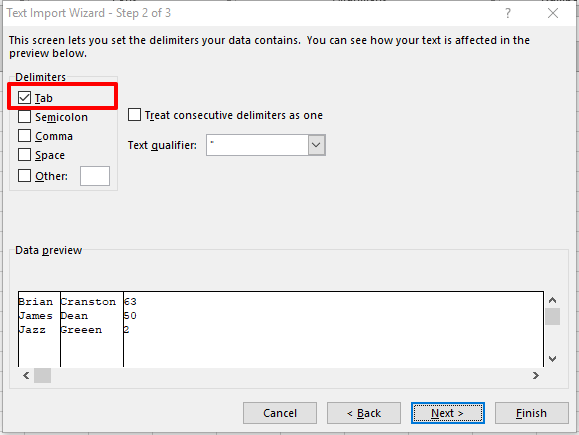
- I nästa steg kan du ställa in dataformat för var och en av dina kolumner. Använd dataförhandsgranskningspanelen för att välja vilken kolumn du vill formatera och välj sedan typ av dataformat från kolumndataformatpanelen.
Alternativt kan du lämna alla kolumner inställda på Allmänt. Du kan också välja vilka kolumner du vill hoppa över. När du är nöjd med inställningarna på den här skärmen kan du klicka på knappen märkt ‘ Slutför ‘.![Vad är en .tab-fil och hur man öppnar den Vad är en .tab-fil och hur man öppnar den]()
Om du är den nyfikna typen bör stegen ovan låta dig se vilken typ av data ett program sparar i en .tab-fil. Förhoppningsvis har du också blivit inspirerad att skapa egna flikavgränsade filer.
Om du har några andra frågor eller förslag, tveka inte att kontakta avsnittet nedan.
LÄS OCH: